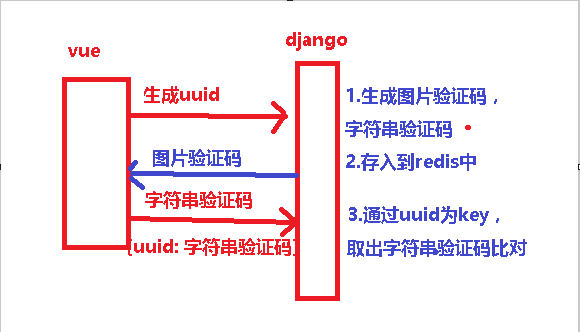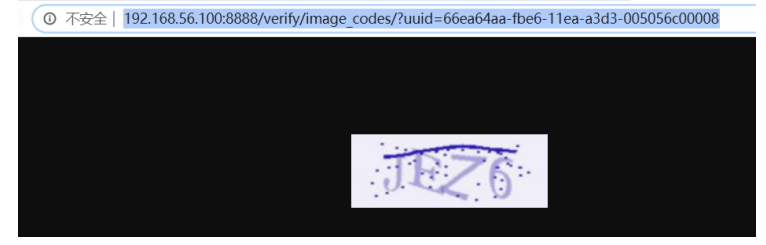1.django缓存设置
# 1.开发调试缓存
# 开发调试缓存(虽然配置上,但实际没有缓存,还是到数据库取)
CACHES = {
'default': {
'BACKEND': 'django.core.cache.backends.dummy.DummyCache', # 引擎
#注: 下面这些参数时公用的,五种缓存都可以使用
'TIMEOUT': 300, # 缓存超时时间(默认300,None表示永不过期,0表示立即过期)
'OPTIONS':{
'MAX_ENTRIES': 300, # 最大缓存个数(默认300)
'CULL_FREQUENCY': 3, # 缓存到达最大个数之后,剔除缓存个数的比例(3就是1/3)
},
}
}
# 2.内存缓存
# 注:内存缓存本质上就是在内存中维护一个字典,所存储的形式就是字典的键值对组合
CACHES = {
'default': {
'BACKEND': 'django.core.cache.backends.locmem.LocMemCache',
'LOCATION': 'unique-snowflake', #这个参数指定变量名必须唯一
}
}
# 3.文件缓存
CACHES = {
'default': {
'BACKEND': 'django.core.cache.backends.filebased.FileBasedCache',
'LOCATION': os.path.join(BASE_DIR,'cache'), #缓存内容存放的文件夹路径
}
}
# 4.数据库缓存
# 注:执行创建表命令 python manage.py createcachetable
CACHES = {
'default': {
'BACKEND': 'django.core.cache.backends.db.DatabaseCache',
'LOCATION': 'my_cache_table', # 数据库表名(名字是自己取的)
}
}
# 5.Memcache缓存 两种
# 注:Memcache缓存有两个模块:python-memcached模块、 pylibmc模块
CACHES = {
'default': {
'BACKEND': 'django.core.cache.backends.memcached.MemcachedCache',
'LOCATION': '127.0.0.1:11211', #使用ip加端口连接memcached
}
}
CACHES = {
'default': {
'BACKEND': 'django.core.cache.backends.memcached.MemcachedCache',
'LOCATION': 'unix:/tmp/memcached.sock', #以文件的形式连本地memcached
}
}
CACHES = {
'default': {
'BACKEND': 'django.core.cache.backends.memcached.MemcachedCache',
'LOCATION': [ # memcached天生支持集群
#1 均衡分配
'172.19.26.240:11211',
'172.19.26.242:11211',
#2 调整权重(权重和请求比例成正比)
('172.19.26.240:11211',1),
('172.19.26.242:11211',10),
]
}
}
# 注: pylibmc模块只改变上面'BACKEND'配置为下面样式即可
# 'BACKEND': 'django.core.cache.backends.memcached.PyLibMCCache',
验证码发送原理
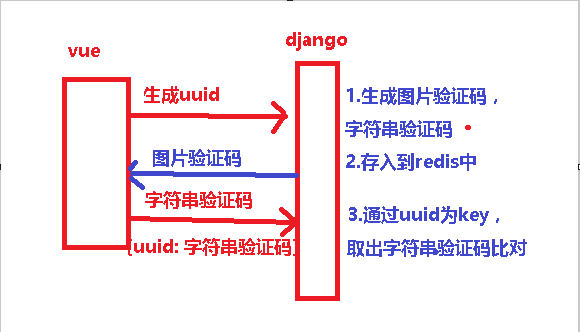
1.1 安装Django缓存模块
pip install django-redis==4.12.1
1.2 syl/settings.py 中配置缓存
# 缓存配置
CACHES = {
# django存缓默认位置,redis 0号库
# default: 连接名称
"default": {
"BACKEND": "django_redis.cache.RedisCache",
"LOCATION": "redis://127.0.0.1:6379/0",
"OPTIONS": {
"CLIENT_CLASS": "django_redis.client.DefaultClient",
}
},
# django session存 reidis 1 号库(现在基本不需要使用)
"session": {
"BACKEND": "django_redis.cache.RedisCache",
"LOCATION": "redis://127.0.0.1:6379/1",
"OPTIONS": {
"CLIENT_CLASS": "django_redis.client.DefaultClient",
}
},
# 图形验证码,存redis 2号库
"img_code": {
"BACKEND": "django_redis.cache.RedisCache",
"LOCATION": "redis://127.0.0.1:6379/2",
"OPTIONS": {
"CLIENT_CLASS": "django_redis.client.DefaultClient",
}
}
}
# 配置session使用redis存储
SESSION_ENGINE = "django.contrib.sessions.backends.cache"
# 配置session存储的位置: 使用cache中的 session配置
SESSION_CACHE_ALIAS = "session"
2.新建应用verifications
'''2.1 在apps文件夹下新建应用: verifications'''
python ../manage.py startapp verifications # 切换到apps文件夹下执行创建命令
'''2.2 在syl/settings.py中添加应用'''
INSTALLED_APPS = [
'verifications.apps.VerificationsConfig',
]
'''2.3 在syl/urls.py主路由中添加'''
path('verify/', include('verifications.urls')),
'''2.4 添加子路由: verifications/urls.py'''
from django.urls import path
from . import views
urlpatterns = [
# path('image_codes/', views.ImageCodeView.as_view())
]
3.图形验证码captcha使用
1.下载captcha压缩包captcha.zip,放到项目packages文件夹下
2.解压captcha.zip放到syl/libs文件夹下
3.解压文件中的syl/libs/captcha/captcha.py 右键运行即可生成图片验证码 unzip xxx.zip
4.在verifications/views.py中使用
# -*- coding: utf-8 -*-
from django.http import HttpResponse,HttpResponseForbidden
from django.views import View
from django_redis import get_redis_connection
from libs.captcha.captcha import captcha
# Create your views here.
class ImageCodeView(View):
def get(self, request):
# 1.接收数据
uuid = request.GET.get('uuid')
# 2.校验数据
if not uuid:
return HttpResponseForbidden('uuid无效')
# 3.处理业务
# 获取图片文本内容和图片二进制代码
text, image = captcha.generate_captcha()
# 4.把uuid和图片文本存入redis
redis_client = get_redis_connection('img_code')
# 5.写入redis(是字符串)
redis_client.setex(uuid, 60 * 5 ,text)
# 6.返回响应图片
return HttpResponse(image, content_type='image/jpg')
5.测试验证码接口
http://192.168.56.100:8888/verify/image_codes/?uuid=66ea64aa-fbe6-11ea-a3d3- 005056c00008
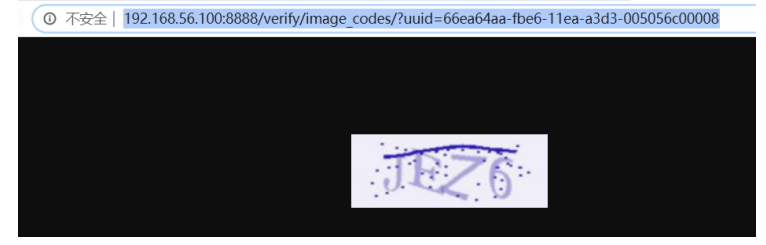
6.redis查询值
root@dev:~# redis-cli
127.0.0.1:6379> select 2
OK
127.0.0.1:6379[2]># keys *
1) "66ea64aa-fbe6-11ea-a3d3-005056c00008"
127.0.0.1:6379[2]># get 66ea64aa-fbe6-11ea-a3d3-005056c00008
"JEZ6"